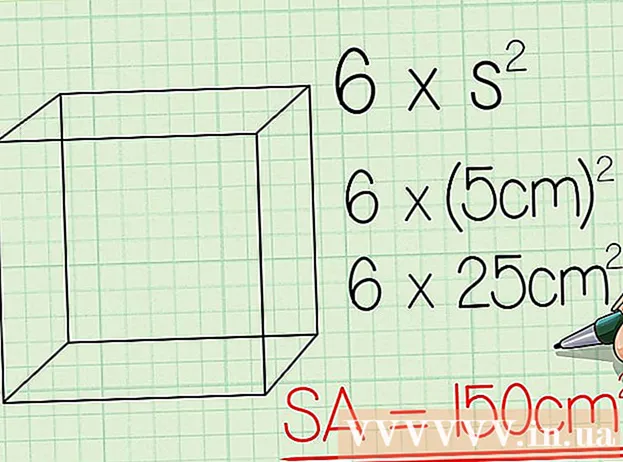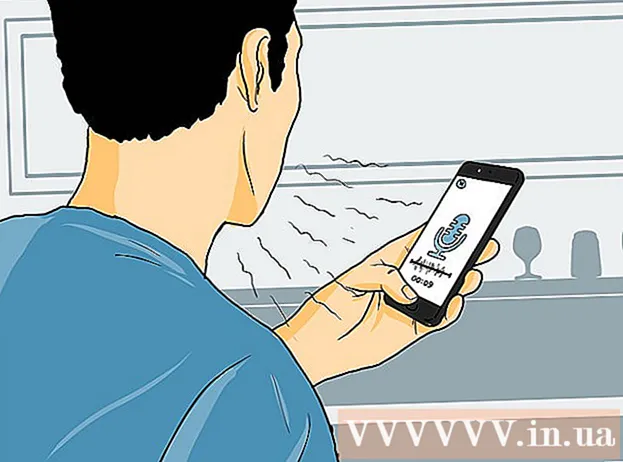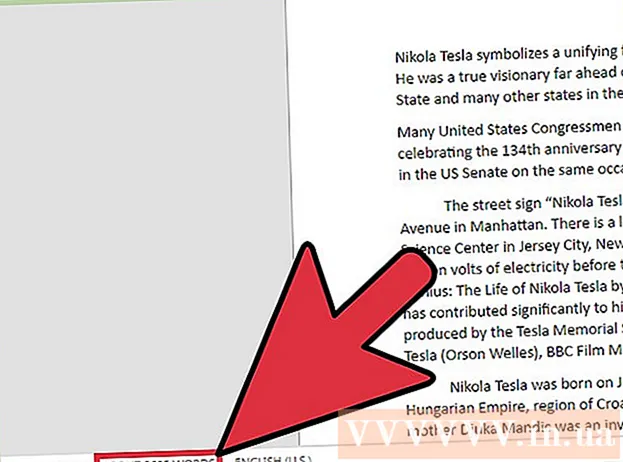Автор:
Janice Evans
Жаратылган Күнү:
24 Июль 2021
Жаңыртуу Күнү:
1 Июль 2024

Мазмун
- Кадамдар
- 2 ыкмасы 1: кайталанган маалыматтарды кол менен алып салуу
- Метод 2 2: "Duplicate Manager" опциясын колдонуу
- Кеңештер
Электрондук жадыбалдар, айрыкча Microsoft Excel, сиз каалагандай маалыматтарды уюштуруу үчүн эң сонун куралдар. Электрондук жадыбалдар бухгалтердик эсеп үчүн, кардарлар менен иштөө үчүн, электрондук почта даректеринин маалымат базасын сактоо үчүн гана пайдалуу, бирок жумушту баштоодон мурун, сиз маалыматтардын эч жерде кайталанбаганына ынанууңуз керек. Бул макалада Excelде кайталанган маалыматтарды кантип алып салуу керектиги үйрөтүлөт.
Кадамдар
2 ыкмасы 1: кайталанган маалыматтарды кол менен алып салуу
 1 Excel ачуу. Каалаган иш баракчаңызды тандаңыз.
1 Excel ачуу. Каалаган иш баракчаңызды тандаңыз.  2 Дубликаттарды текшерүүнү каалаган маалыматтарды тандаңыз. Сиз бүтүндөй мамычаларда же саптарда жана жеке уячаларда тандай аласыз.
2 Дубликаттарды текшерүүнү каалаган маалыматтарды тандаңыз. Сиз бүтүндөй мамычаларда же саптарда жана жеке уячаларда тандай аласыз.  3 Менюдагы "Маалымат" өтмөгүн ачыңыз.
3 Менюдагы "Маалымат" өтмөгүн ачыңыз.- "Өркүндөтүлгөн чыпка" менюсунда сиз кайсы маалыматтарды табуу керектигин жана клеткалардын кайсы диапазонунда көрсөтө аласыз.
 4 Пайда болгон менюдан "Өркүндөтүлгөн чыпка" менюну ачыңыз. Excelдин версиясына жараша, бул меню "Фильтр" же "Сорттоо жана Чыпкалоо" менюсунда болушу мүмкүн.
4 Пайда болгон менюдан "Өркүндөтүлгөн чыпка" менюну ачыңыз. Excelдин версиясына жараша, бул меню "Фильтр" же "Сорттоо жана Чыпкалоо" менюсунда болушу мүмкүн.  5 "Уникалдуу рекорд гана" кутучасын белгилеңиз. Бул кайталанма маалыматтан кантип арылууга болот.
5 "Уникалдуу рекорд гана" кутучасын белгилеңиз. Бул кайталанма маалыматтан кантип арылууга болот.  6 Чыпкаланган маалыматтарды көчүрүү керек болгон таблицанын аймагын көрсөтүңүз. Сиз, албетте, баарын ордуна койсоңуз болот, бирок бул учурда кайталанма баалуулуктар жашырылат жана тизмеден чыгарылбайт.
6 Чыпкаланган маалыматтарды көчүрүү керек болгон таблицанын аймагын көрсөтүңүз. Сиз, албетте, баарын ордуна койсоңуз болот, бирок бул учурда кайталанма баалуулуктар жашырылат жана тизмеден чыгарылбайт.  7 Кайталанма баалуулуктардан толугу менен арылуу үчүн, үстөлдү же маалымат базасын жаңы ат менен сактаңыз.
7 Кайталанма баалуулуктардан толугу менен арылуу үчүн, үстөлдү же маалымат базасын жаңы ат менен сактаңыз.
Метод 2 2: "Duplicate Manager" опциясын колдонуу
 1 Берилиштериңизди Excel 2010до же андан кийин ачыңыз. Сиз иштей турган үстөлдү тандаңыз.
1 Берилиштериңизди Excel 2010до же андан кийин ачыңыз. Сиз иштей турган үстөлдү тандаңыз.  2 Маалымат базасын жаңы ат менен сактаңыз. Бул сизге, эгерде эч нерсе өзгөрбөсө, түпнуска файлды колдонууга мүмкүнчүлүк берет.
2 Маалымат базасын жаңы ат менен сактаңыз. Бул сизге, эгерде эч нерсе өзгөрбөсө, түпнуска файлды колдонууга мүмкүнчүлүк берет.  3 Үстүндөгү горизонталдык менюдагы "Маалымат" өтмөгүн ачыңыз. Excel 2011де меню жашыл.
3 Үстүндөгү горизонталдык менюдагы "Маалымат" өтмөгүн ачыңыз. Excel 2011де меню жашыл.  4 Кайталанган маалыматтарды текшерүүнү каалаган уячаларды тандаңыз. Тилкени же сапты бир убакта тандоо үчүн, жогорудагы тамгаларды же капталдагы цифраны басыңыз.
4 Кайталанган маалыматтарды текшерүүнү каалаган уячаларды тандаңыз. Тилкени же сапты бир убакта тандоо үчүн, жогорудагы тамгаларды же капталдагы цифраны басыңыз.  5 Менюдагы "Дубликаттарды алып салуу" баскычын чыкылдатыңыз.
5 Менюдагы "Дубликаттарды алып салуу" баскычын чыкылдатыңыз. 6 Сиз тандаган уячаларда канча маалымат кайталанганын караңыз. "Дубликаттарды алып салуу" баскычын чыкылдатыңыз, эгер программа кайталанма маалыматтарды жана уникалдуу баалуулуктарды тапса, активдүү болот.
6 Сиз тандаган уячаларда канча маалымат кайталанганын караңыз. "Дубликаттарды алып салуу" баскычын чыкылдатыңыз, эгер программа кайталанма маалыматтарды жана уникалдуу баалуулуктарды тапса, активдүү болот.  7 Уникалдуу баалуулуктар гана калуу үчүн файлды кайра сактаңыз.
7 Уникалдуу баалуулуктар гана калуу үчүн файлды кайра сактаңыз.
Кеңештер
- Эгерде сиздин Excel версияңызда "Кайталануучу менеджер" функциясы жок болсо, анда сиз атайын макросту колдоно аласыз. Макрону орнотуп, "Кайталоолорду алып салуу" баскычына кирүү үчүн Excelди кайра жүктөңүз.